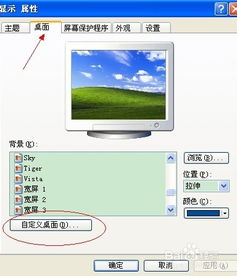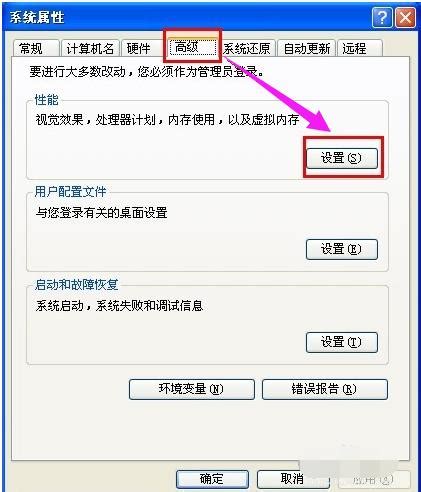轻松学会!3种有效去除桌面图标阴影的方法
在日常使用电脑的过程中,许多用户可能会遇到桌面图标带有阴影的问题。这种情况多数情况下是由于系统设置不当或是第三方软件干扰引起的。阴影不仅影响桌面的美观,还可能影响用户的操作体验。为了帮助大家快速解决这一问题,本文将介绍三种有效的桌面图标阴影去除方法。
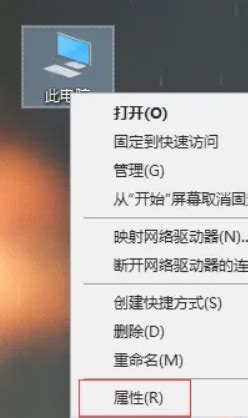
方法一:通过系统设置调整
步骤1:打开控制面板

首先,点击电脑左下角的“开始”按钮,在弹出的菜单中选择“控制面板”。如果你使用的是Windows 10系统,可以在搜索框中输入“控制面板”并打开。

步骤2:进入系统和安全
在控制面板窗口中,找到并点击“系统和安全”选项。
步骤3:点击系统
在系统和安全界面中,点击“系统”进入系统属性窗口。
步骤4:进入高级系统设置
在系统属性窗口中,点击左侧的“高级系统设置”。
步骤5:设置性能选项
在高级系统设置窗口中,切换到“高级”选项卡,然后点击“设置”按钮进入性能选项。
步骤6:调整视觉效果
在性能选项中,选择“视觉效果”选项卡,点击“自定义”按钮。
步骤7:取消阴影选项
在自定义视觉效果列表中,找到并取消勾选“在桌面上为图标标签使用阴影”选项,然后点击“确定”按钮保存设置。
步骤8:应用更改
返回到系统属性窗口,点击“应用”按钮,然后点击“确定”退出。此时,桌面图标的阴影应该已经消失了。
方法二:通过桌面属性调整
步骤1:右键点击桌面
在桌面空白处右键点击鼠标,弹出右键菜单。
步骤2:选择排列图标
在右键菜单中,选择“排列图标”选项,然后取消勾选“在桌面上锁定Web项目”。这一步骤非常重要,因为勾选该选项会导致桌面图标出现阴影。
步骤3:进入桌面属性
如果上述步骤未能解决问题,继续右键点击桌面空白处,选择“属性”进入桌面属性窗口。
步骤4:切换到高级选项卡
在桌面属性窗口中,切换到“高级”选项卡。
步骤5:设置性能
在高级选项卡中,点击“设置”按钮进入性能选项。
步骤6:调整视觉效果
同样在性能选项中,选择“视觉效果”选项卡,点击“自定义”按钮。
步骤7:取消阴影选项
在自定义视觉效果列表中,找到并取消勾选“在桌面上为图标标签使用阴影”选项,然后点击“确定”按钮保存设置。
步骤8:应用更改
返回到桌面属性窗口,点击“应用”按钮,然后点击“确定”退出。此时,桌面图标的阴影应该已经消失了。
方法三:使用第三方软件修复
方法一:优化大师
优化大师是一款功能强大的系统优化软件,它提供了多种系统个性化设置选项,包括图标阴影去除。
步骤1:打开优化大师
首先,下载并安装优化大师软件,然后打开软件。
步骤2:选择系统优化
在优化大师窗口中,选择“系统优化”选项。
步骤3:进入系统个性化
在系统优化选项中,找到并点击“系统个性化”按钮。
步骤4:设置图标文字透明
在系统个性化窗口中,找到“图标文字透明”选项,点击“设置”按钮。
步骤5:应用更改
在图标文字透明设置窗口中,选择适当的透明度选项,然后点击“确定”按钮保存设置。最后,重启计算机使更改生效。
方法二:魔方、金山卫士等软件
除了优化大师外,还有许多其他第三方软件如魔方、金山卫士、360安全卫士等,都能修复桌面图标阴影的问题。这些软件通常都提供了类似的功能选项。
步骤1:下载并安装软件
首先,下载并安装你选择的第三方软件。
步骤2:找到桌面图标修复选项
打开软件后,在软件的主界面或设置菜单中找到桌面图标修复或系统优化的相关选项。
步骤3:修复图标阴影
在桌面图标修复或系统优化选项中,找到并勾选去除桌面图标阴影的选项,然后点击“应用”或“确定”按钮保存设置。
步骤4:重启计算机
有些设置需要重启电脑才会生效,所以记得在保存设置后重启计算机。
其他注意事项
1. 中毒或卸载软件后的影响:
中毒、使用主题包或卸载某些软件后,都可能导致桌面图标出现阴影。如果遇到这种情况,可以先尝试杀毒、恢复主题或重新安装软件,看是否能解决问题。
2. GIF图片的影响:
如果桌面背景使用了GIF图片,也可能导致桌面图标带有阴影。可以尝试将桌面背景更改为JPG或BMP格式的图片,看是否能解决问题。
3. 组策略设置:
为防止桌面图标阴影再次出现,可以在组策略中定义关闭相关选项。在运行中输入“gpedit.msc”回车打开组策略,依次展开“用户配置”→“管理模板”→“桌面”→“Active Desktop”,然后双击“禁用Active Desktop”,将其修改为“已启用”。
通过上述三种方法,相信你可以轻松解决桌面图标带有阴影的问题。如果其中一种方法未能解决问题,可以尝试其他方法,相信总有一种方法适合你。在日常使用电脑的过程中,保持系统的整洁和稳定,及时更新软件和驱动程序,可以有效避免类似问题的发生。希望这篇文章对你有所帮助,让你的桌面更加清爽美观!
- 上一篇: 车载MP3品牌大比拼:哪个才是你的音乐之旅最佳伴侣?
- 下一篇: 机械迷城第二关进城图文攻略怎么过?
-
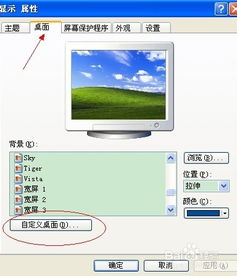 如何轻松去除电脑图标上的蓝色阴影?资讯攻略11-23
如何轻松去除电脑图标上的蓝色阴影?资讯攻略11-23 -
 电脑桌面图标蓝色阴影去除方法资讯攻略11-04
电脑桌面图标蓝色阴影去除方法资讯攻略11-04 -
 告别XP桌面图标蓝色阴影,打造清爽视觉体验!资讯攻略12-07
告别XP桌面图标蓝色阴影,打造清爽视觉体验!资讯攻略12-07 -
 电脑桌面图标蓝影去除攻略资讯攻略11-10
电脑桌面图标蓝影去除攻略资讯攻略11-10 -
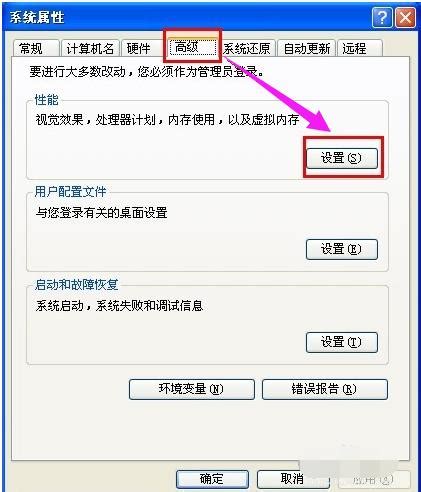 轻松解决!如何去除桌面图标蓝底资讯攻略11-08
轻松解决!如何去除桌面图标蓝底资讯攻略11-08 -
 轻松解决电脑图标蓝色阴影问题!资讯攻略11-21
轻松解决电脑图标蓝色阴影问题!资讯攻略11-21